Neste material te mostraremos como usar a ferramenta do WordPress: seus painéis, opções e possibilidades.
Caso ainda não tenha instalado o WordPress, veja como instalar a ferramenta. Se já instalou, veja abaixo em detalhes como funciona a ferramenta:
1Acesse o WordPress - Se necessário, veja como acessar o painel.
Para facilitar, dividiremos a explicação do painel em duas partes:
Barra superior
Aqui estão alguns itens de acesso rápido (atalhos), para as principais funções do painel:
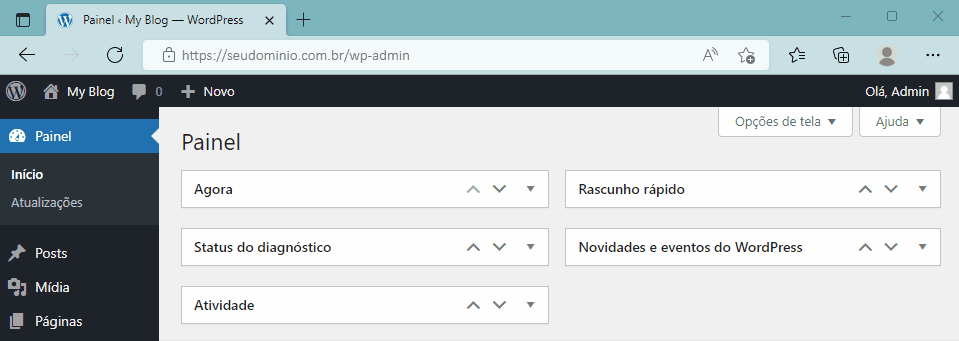
1 Ícone do WordPress
Nesta seção você encontra informações gerais sobre a plataforma WordPress:
-
A) WordPress.org - há detalhes sobre a ferramenta; os recursos que têm disponíveis, exemplos de sites construídos com WordPress, entre outras informações;
-
B) Documentação e Suporte - nestas opções há disponível principalmente o acesso aos fóruns, para ajudar você tirar o máximo proveito da ferramenta;
-
C) Feedback - há tópicos sobre os mais diversos assuntos referentes ao WordPress, que são adicionados pelos usuários da ferramenta.
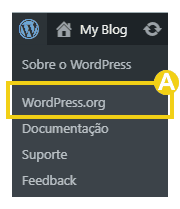
2 Nome do site
Ao acessar esta seção, você é direcionado ao seu site.
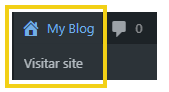
3 Balão de comentários
Este é um acesso rápido para visualizar os comentários dos seus usuários ao seu conteúdo. Muito utilizado em blog para ver os comentários nos posts.
Caso deseje, você também pode ver na barra lateral, como mostra abaixo.

4 +Novo
Este é um acesso rápido para adicionar algo novo ao seu site, como Post, Mídia, Página ou Usuário.
No tópico sobre a barra lateral esquerda, trazemos mais detalhes sobre cada um destes itens.
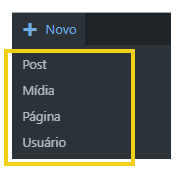
5 Perfil da conta
No canto superior direito, você encontra as opções gerais sobre o perfil da conta:
-
Perfil (Admin) e Editar Perfil - você pode fazer definições sobre o editor visual, paleta de cores do painel, atalhos do teclado, idioma do site, definir nova senha da conta e editar as informações pessoais e de contato.
No tópico sobre a barra lateral esquerda, em “Usuários” trazemos mais detalhes sobre este item.
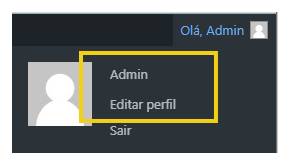
Barra lateral esquerda do painel
Aqui estarão listadas todas as funcionalidades do painel WordPress, para que você possa criar seu site e fazer o gerenciamento.
Lembrando que de acordo com o tema que você escolher e os plugins que instalar, irão aparecer mais opções nesta parte do painel.
- 1 Painel
- 2 Posts
- 3 Mídia
- 4 Páginas
- 5 Comentários
- 6 Aparência (Tema)
- 7 Plugins
- 8 Usuários
- 9 Ferramentas
- 10 Configurações
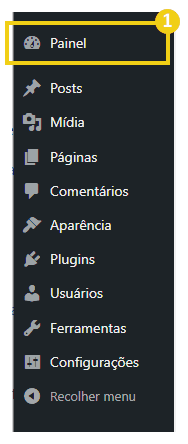
1 Painel
Nesta seção você encontra uma visão geral do painel WordPress, com detalhes sobre o gerenciamento do site e também alertas sobre atualizações de plugins e temas.
Veja abaixo sobre as seções:
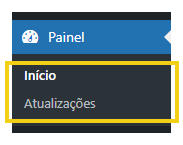
Início
Ao acessar esta seção, serão listadas as informações gerais sobre o site e a plataforma do WordPress.
-
A) Agora - informações sobre o seu site, como quantas páginas ele possui, número de posts, comentários, o tema e a versão que está utilizando;
-
B) Status do diagnóstico - um recurso que coleta automaticamente informações sobre o site para indicar pontos que precisam de atenção e melhorias;
-
C) Atividade - mostra os comentários realizados pelos usuários nas postagens. Com acesso rápido para responder, aprovar, rejeitar, entre outras ações;
-
D) Rascunho rápido - opção para adicionar rapidamente uma ideia ou conteúdo para seus posts;
-
E) Novidades e eventos do WordPress - a ferramenta disponibiliza neste espaço as informações sobre atualizações e eventos disponíveis, que caso queira, você pode participar.
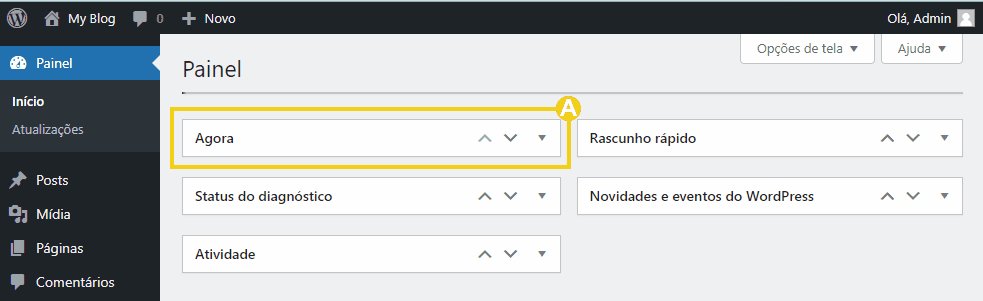
Para deixar nesta tela apenas os itens que você considera relevante, no canto superior direito, clique em Opções de tela e em seguida, desmarque as caixas de seleção dos elementos que deseja ocultar.
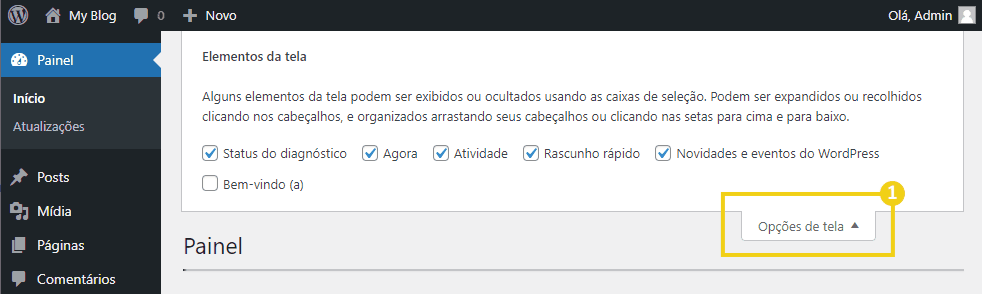
Atualizações
Nesta seção, você encontra informações sobre atualizações e a indicação de quais plugins e temas precisam ser atualizados.
É importante sempre manter o WordPress, o tema e os plugins atualizados, para a segurança do seu site.
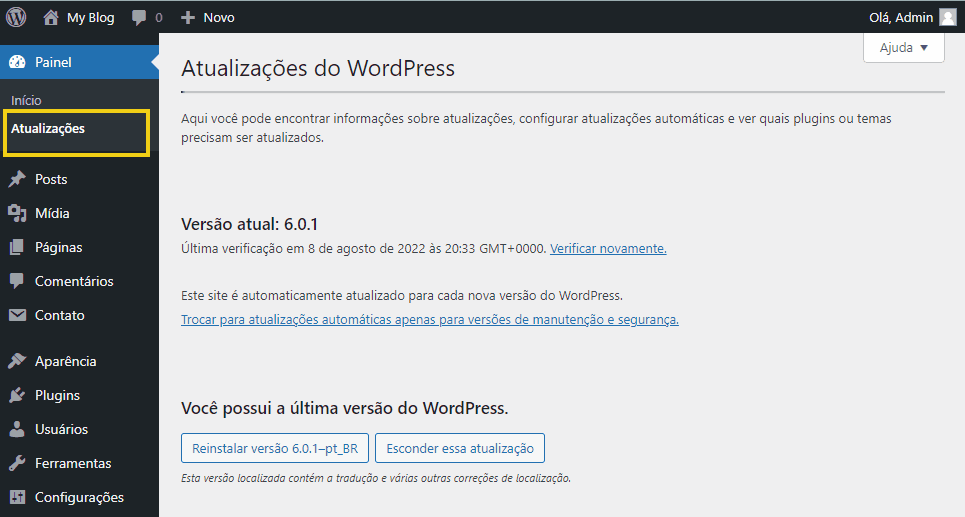
2 Posts
Esta seção é para gerenciar os conteúdos da página, muito utilizado em Blogs, você pode adicionar novos artigos e fazer o gerenciamento dos que já foram criados.
Veja abaixo em detalhes sobre as seções:
-
A) Todos os posts - aparecem listados todos os posts do seu site. Você consegue visualizar os que estão publicados no site e também os que estão salvo em rascunho.
-
Nesta tela, você tem o rápido acesso a ações de gerenciamento, como editar, excluir, visualizar, entre outras;
-
B) Adicionar novo - aqui você vai escrever seus conteúdos, irá abrir uma página em branco - Veja como criar um post em um blog
-
C) Categorias - opção para organizar os posts por assuntos, relevância;
-
B) Tags - opção que também é para organizar os posts. Você pode criar ou adicionar novas tags (palavra-chave) relacionadas a cada post.
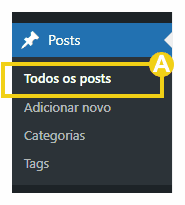
3 Mídia
Nesta seção você tem todas as imagens, vídeos, áudios e outros itens que foram adicionados no painel do WordPress para utilizar no site.
Veja abaixo em detalhes sobre as seções:
-
A) Biblioteca - serão listados todos os arquivos que já estão no painel do WordPress, que você já pode ter ou não adicionado em seu site;
-
B) Adicionar nova - suba arquivos que deseja adicionar no site ou manter no painel para utilizar quando quiser.

4 Páginas
Nesta seção você pode criar novas páginas e fazer o gerenciamento das que já foram criadas.
Veja abaixo em detalhes sobre as seções:
-
A) Todas as páginas - aparecem listadas as páginas do tema e/ou que você já criou para o seu site.
-
Nesta tela, você tem o rápido acesso a ações de gerenciamento, como editar, excluir, visualizar, entre outras;
-
B) Adicionar nova - para criar uma nova página em seu site, por exemplo, de Contato, Sobre, Blog ou outra.
-
A nova página que abrir vai estar em branco – Se necessário, veja como criar e editar páginas no WordPress
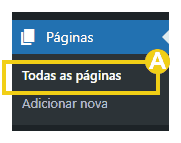
5 Comentários
Esta seção é para posts onde você deseja que as pessoas deixem comentários, mais comumente usada em blogs.
Ao permitir os comentários na postagem, você pode ver, responder, aprovar e gerenciar as mensagens que os usuários fizeram.
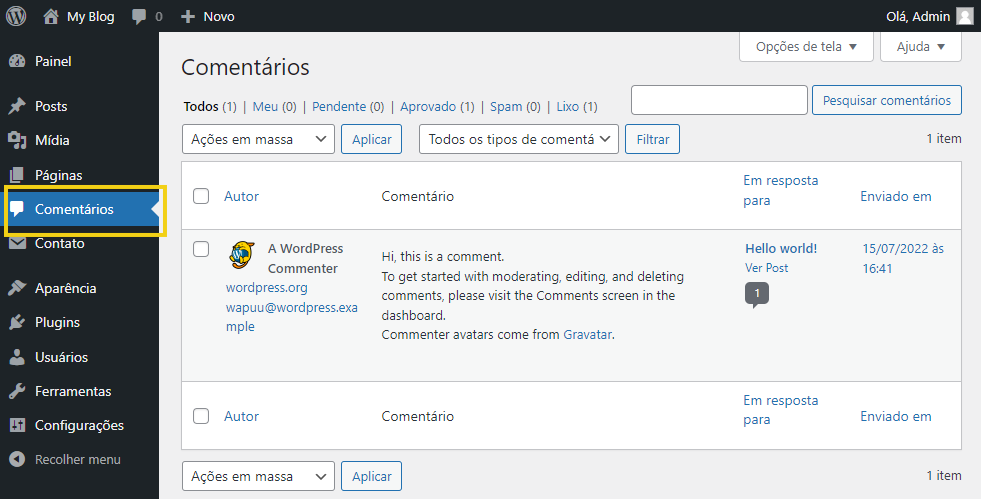
6 Aparência (Tema)
Nesta seção, você faz todas as edições do tema do site.
De acordo com o tema que você instalar para o seu site, serão listadas mais seções com opções para editar e personalizar.
Veja abaixo em detalhes sobre as principais seções:
-
A) Temas - nesta opção serão listados o tema atual do seu site e outros disponíveis caso queira alterar.
-
Para ver mais modelos de tema, clique em Adicionar novo tema - Será possível pesquisar e filtrar temas de acordo com o site que você quer criar, como por assunto, características e apresentação.
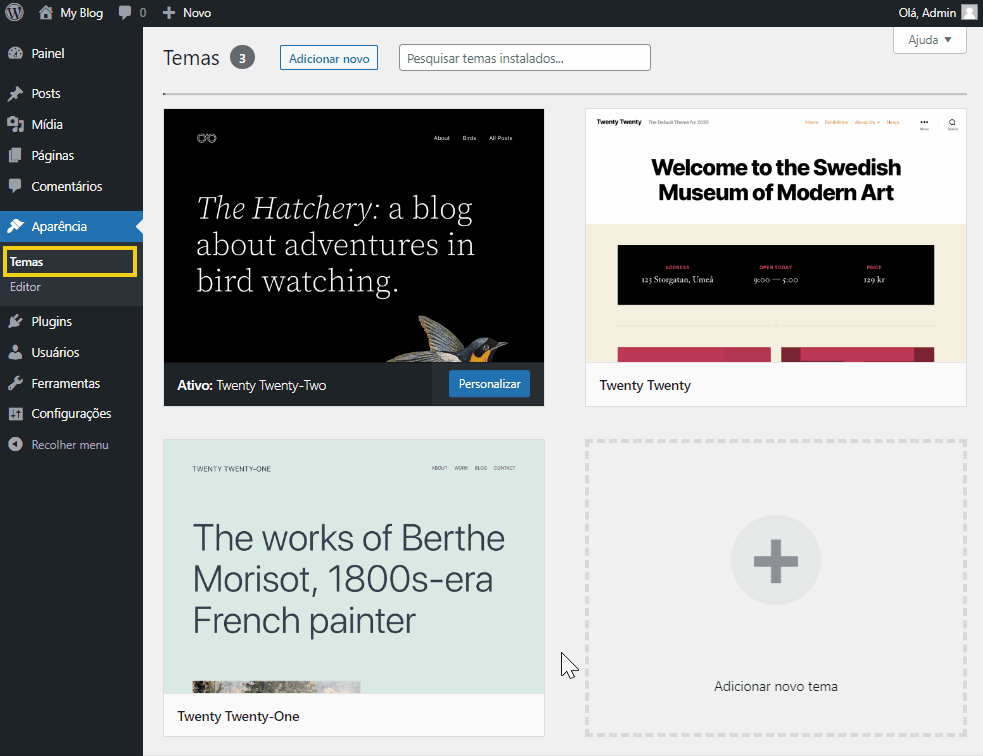
-
B) Editor - no exemplo que estamos utilizando, nesta opção, abrem as páginas do tema para editar e personalizar.
Veja, como personalizar o tema do site no WordPress
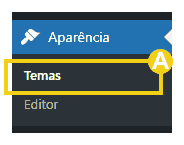
7 Plugins
O WordPress disponibiliza mais de 55.000 plugins para estender as funcionalidades do seu site.
Você pode adicionar por meio de plugins uma loja online, formulário de contato, galerias, lista de e-mails, fóruns, análises e muito mais.
Lembrando que é muito importante sempre manter atualizado os plugins que utiliza em seu site.
Em “Plugins” você encontra as seguintes opções:
-
A) Plugins instalados – ao acessar esta opção serão listados na tela todos os plugins instalados, que podem estar ativados em seu site ou não. Por meio dessa tela, você pode fazer o gerenciamento e as configurações dos plugins;
-
B) Adicionar novo – ao acessar esta opção você poderá buscar pelo plugin que deseja para instalar automaticamente ou subir um plugin no formato .zip. Veja como instalar plugins no WordPress
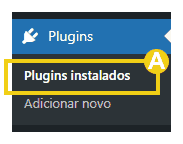
8 Usuários
Nesta seção, você gerencia os usuários que terão acesso ao painel do WordPress e a plataforma do site.
-
A) Todos os usuários - nesta opção serão listados todos os usuários cadastrados;
-
B) Adicionar novo - opção para criar um novo usuário, definir a função que terá no site e criar a senha para ele realizar o acesso ao painel;
-
C) Perfil - nesta opção você pode fazer definições pessoais sobre o editor visual, paleta de cores do painel, atalhos do teclado, idioma do site e definir nova senha.
-
Você também pode adicionar informações pessoais e foto de perfil - dados que irão aparecer na publicação do post.

9 Ferramentas
Nesta seção, você tem acesso às ferramentas disponíveis no painel.
Veja abaixo em detalhes:
-
A) Ferramentas disponíveis - caso você queira há uma função para converter suas categorias em tags (ou vice-versa);
-
B) Importar e Exportar - caso você tenha outro site em WordPress, você pode trazer conteúdo para o seu site ou levar para o outro;
-
C) Diagnóstico - é a mesma função que aparece na seção “Início” do painel - um recurso que coleta automaticamente informações sobre o site para indicar pontos que precisam de atenção relacionado a configurações, segurança e quando necessário recomenda melhorias;
-
D) Exportar e Apagar dados pessoais - esta opção auxilia no regulamento e legislação LGPD - você pode enviar uma solicitação para o e-mail de cadastro para autorizar a exportação ou a exclusão de dados;
-
E) Editor de arquivos de tema e de plugin - estas opções são para editar o tema e o plugin através de códigos - recomendamos não fazer edições por aqui, pois isso pode criar incompatibilidades que farão o seu site parar de funcionar e suas modificações podem se perder em futuras atualizações.
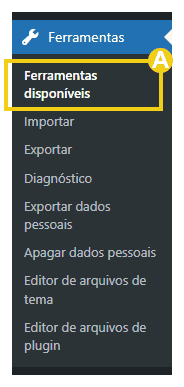
10 Configurações
Nesta seção, você tem acesso as configurações gerais do seu site.
Veja abaixo em detalhes:
-
A) Geral - você pode mudar as principais informações que são apresentadas no site, como alterar o nome, a descrição, a URL, entre outras opções;
-
B) Escrita - opção para definir alguns padrões para agilizar a publicação de posts, como inserir uma categoria padrão;
-
C) Leitura - para definir o formato de apresentação das suas postagens, se sua página inicial irá exibir seus posts recentes ou será em uma página estática; quantas postagens serão mostradas por página e também a visibilidade nos motores de busca (mantenha desmarcada a opção, para seu site ser localizado);
-
D) Mídia - nesta opção você pode configurar padrões de tamanho quando uma imagem é adicionada à Biblioteca de Mídia e se deseja organizar os arquivos por data;
-
E) Links permanentes - serão listadas opções de links para você definir como será o link do blog. É este link que o usuário do site verá na barra do navegador;
-
F) Privacidade - para criar uma página ou caso queira alterar a página já existente da política de privacidade.
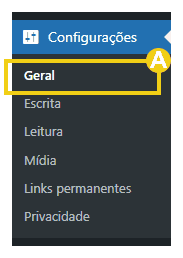
Veja o vídeo abaixo:
1 Parte :
2 Parte :
